- Avtor Abigail Brown [email protected].
- Public 2023-12-17 07:00.
- Nazadnje spremenjeno 2025-01-24 12:23.
Napake Vcomp110.dll povzročajo situacije, ki vodijo do odstranitve ali poškodbe datoteke DLL vcomp110. V nekaterih primerih lahko te napake kažejo na težavo z registrom, težavo z virusom ali zlonamerno programsko opremo ali celo na napako strojne opreme.
Sporočilo o napaki se lahko nanaša na kateri koli program ali sistem, ki bi lahko uporabil datoteko v katerem koli Microsoftovem operacijskem sistemu, vključno z Windows 11, Windows 10, Windows 8, Windows 7, Windows Vista, Windows XP in Windows 2000.
Napake Vcomp110.dll
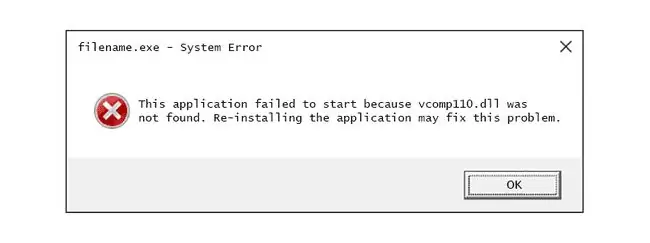
Napake vcomp110.dll se lahko prikažejo na vašem računalniku na več načinov. Tu so primeri nekaterih bolj pogostih:
- Vcomp110.dll ni bilo mogoče najti. Te aplikacije ni bilo mogoče zagnati, ker vcomp110.dll ni bilo mogoče najti. Ponovna namestitev aplikacije lahko odpravi to težavo.
- Ni mogoče najti [PATH]\vcomp110.dll. Programa ni mogoče zagnati, ker v vašem računalniku manjka vcomp110.dll. Poskusite znova namestiti program, da odpravite to težavo.
- Manjka datoteka vcomp110.dll.
- Ni mogoče zagnati [APLIKACIJE]. Zahtevana komponenta manjka: vcomp110.dll. Znova namestite [APLIKACIJO].
Ta sporočila o napakah se lahko pojavijo med uporabo ali nameščanjem določenih programov, ko se Windows zažene ali zaustavi ali morda celo med namestitvijo Windows. Kontekst napake vcomp110.dll je pomembna informacija, ki bo v pomoč pri reševanju težave.
Kako popraviti napake Vcomp110.dll
Ne prenašajte vcomp110.dll s spletnega mesta za prenos DLL. Obstaja veliko razlogov, zakaj je prenos datoteke DLL slaba ideja. Če potrebujete kopijo te datoteke, je najbolje, da jo dobite iz izvirnega, zakonitega vira.
Zaženite Windows v varnem načinu, da dokončate katerega od naslednjih korakov, če ne morete normalno dostopati do sistema Windows zaradi napake vcomp110.dll.
-
Prenesite paket Visual C++ Redistributable for Visual Studio 2012 Update 4 in ga zaženite. To bo zamenjalo/obnovilo vcomp110.dll z najnovejšo kopijo, ki jo je zagotovil Microsoft.
Microsoft vam ponuja nekaj možnosti prenosa za to posodobitev glede na različico sistema Windows, ki ste jo namestili - x86 (32-bitna) ali x64 (64-bitna). Ugotovite, ali uporabljate 32-bitno ali 64-bitno različico sistema Windows. Če je vaš računalnik star manj kot pet let, je najverjetneje 64-bitni stroj.
Potrudite se, da dokončate ta korak. Uporaba te posodobitve je skoraj vedno rešitev za te napake DLL.
-
Znova namestite Visual C++ Redistributable iz namestitvene mape programa, če prenos iz Microsofta ni odpravil napake. Včasih video igra ali aplikacija vsebuje določeno različico datoteke DLL, ki deluje bolje kot tista, ki je na voljo na Microsoftovem spletnem mestu.
Mapa, v kateri bi morali iskati, je odvisna od igre ali programa, ki ima napako vcomp110.dll. Na primer, lahko v C:\game-folder\game- title\_redist\ poiščete datoteko, kot je MSVC2012, ali v vcredist mapa za datoteko, kot je vcredist_x86 ali vcredist_x64
Če tam vidite dve datoteki, ju odprite, da nadomestite manjkajočo ali poškodovano datoteko vcomp110.dll.
-
Obnovite datoteko iz koša. Najlažji možni vzrok za "manjkajočo" datoteko vcomp110.dll je, da ste jo pomotoma izbrisali.
Če sumite, da ste pomotoma izbrisali vcomp110.dll, vendar ste že izpraznili koš, boste morda lahko obnovili datoteko z brezplačnim programom za obnovitev podatkov.
Ta korak je pametna ideja le, če ste prepričani, da ste datoteko izbrisali sami in da je pravilno delovala, preden ste to storili.
- Zaženite pregled celotnega sistema proti virusom/zlonamerni programski opremi. Nekatere napake DLL so lahko povezane z virusom ali drugo zlonamerno programsko opremo v vašem računalniku, ki je poškodovala datoteko. Možno je celo, da je napaka, ki jo vidite, povezana s sovražnim programom, ki se prikriva kot datoteka.
- Uporabite obnovitev sistema, da razveljavite nedavne sistemske spremembe. Če sumite, da je napako vcomp110.dll povzročila sprememba pomembne datoteke ali konfiguracije, lahko obnovitev sistema reši težavo.
- Znova namestite program, ki povzroča napako vcomp110.dll. Če se napaka pojavi, ko uporabljate določen program, lahko pomaga ponovna namestitev tega programa.
-
Kopirajte datoteko vcomp110.dll od nekje drugje v vašem računalniku in jo prilepite v pravo mapo. "Pravilna" mapa je odvisna od tega, kateri program daje napako DLL.
Poiščite namestitveni imenik problematične aplikacije in poiščite programsko datoteko, ki jo zažene (to bo datoteka EXE). Tja prilepite datoteko vcomp110.dll.
Če potrebujete pomoč pri iskanju datoteke DLL ali datoteke EXE programa, izvedite hitro iskanje v računalniku z orodjem, kot je Vse.
- Namestite vse razpoložljive posodobitve sistema Windows. Številni servisni paketi in drugi popravki nadomestijo ali posodobijo nekatere od stotin Microsoftovih distribuiranih datotek DLL v vašem računalniku. Datoteka vcomp110.dll bi lahko bila vključena v eno od teh posodobitev.
-
Preizkusite svoj spomin in nato še trdi disk. Večino odpravljanja težav s strojno opremo smo prepustili zadnjemu koraku, vendar je pomnilnik in trdi disk vašega računalnika enostavno preizkusiti in sta najverjetnejši komponenti, ki lahko povzročita napake vcomp110.dll, ko odpove.
Če strojna oprema ne opravi nobenega od vaših testov, čim prej zamenjajte pomnilnik ali trdi disk.
- Popravite namestitev sistema Windows. Če so zgornji nasveti za individualno odpravljanje težav neuspešni, bi morali s popravilom ob zagonu ali popravilom obnoviti vse datoteke DLL sistema Windows na njihove delujoče različice.
-
Uporabite brezplačen čistilec registra, da popravite težave, povezane z vcomp110.dll v registru. Program za čiščenje registra vam lahko pomaga tako, da odstrani neveljavne vnose v registru, ki morda povzročajo napako DLL.
Uporabo čistilnikov registra redko priporočamo, vendar so tukaj vključeni kot "zadnja možnost" pred naslednjim uničujočim korakom.
-
Izvedite čisto namestitev sistema Windows. S tem se izbriše vse s trdega diska in namesti nova kopija sistema Windows. Če nobeden od zgornjih korakov ne odpravi napake, bi moralo biti to vaše naslednje dejanje.
Vse informacije na vašem trdem disku bodo med čisto namestitvijo izbrisane. Prepričajte se, da ste po najboljših močeh poskusili odpraviti napako vcomp110.dll s korakom za odpravljanje težav pred tem.
- Odpravite težavo s strojno opremo, če še vedno obstaja kakšna napaka vcomp110.dll. Po čisti namestitvi sistema Windows je lahko vaša težava DLL povezana le s strojno opremo.
Potrebujete več pomoči?
Če ne želite sami odpraviti te težave, glejte Kako naj popravim svoj računalnik? za celoten seznam vaših možnosti podpore in pomoč pri vsem na poti, kot je ugotavljanje stroškov popravila, odstranjevanje datotek, izbira storitve popravila in še veliko več.






